
【オススメ!】発想ツールとしてのExcel
Excelはアイデア発想のツールとしても使えます。
使える…というか、めっちゃ便利です。
私は、Excelで発想、アウトラインツールで文章の構成を考え、Word・パワポ・Keynoteで清書していくことが多いです(PCで作業する場合)。
Xmindなどのマインドマップツールを使っていた時期もありますが、結局「マインドマップ」という枠組みの中でしか発想できないので、不自由を感じていました。
そこで、Excelを発想ツールとして活用しようと思い立ったんです。
これが大正解。
使えば使うほど、便利だなぁと感じます。
(もちろん、このような使い方は昔からやってましたが、改めてその有効性に気付いたという感じです。)
そこで、今回は、発想ツールとしてExcelを使う方法について、お伝えしたいと思います。
フォーマットの作り方
①A列をクリックする。

②[Ctrl]+[Shift]+[→]を押して、全列を選択する。

③下の図の部分をドラッグ&ドロップし、列の幅を指定する(20〜30ピクセルがオススメ)。

④そうすると、下図のように方眼紙みたいになります。
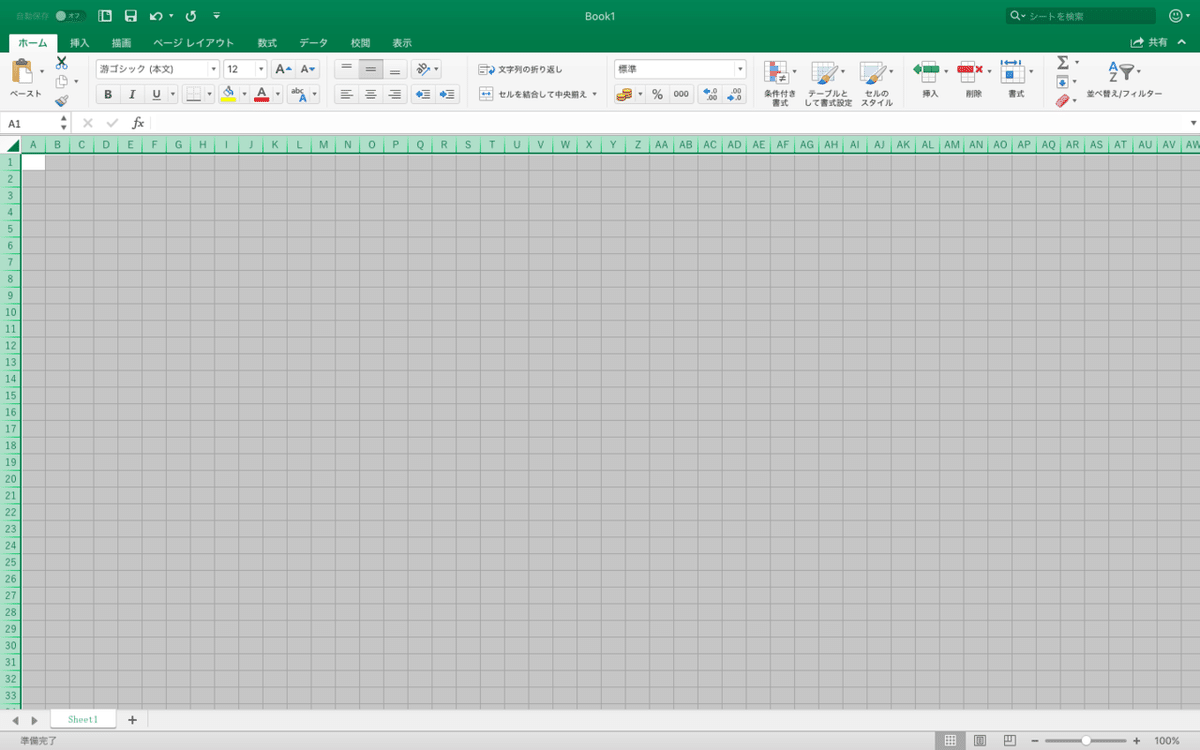
⑤ツールバーの「表示」を選択し、「枠線」のチェックを外します。

⑥そうすると、下図のように真っ白なノートのようになります。

このフォーマットの良いところ
①圧倒的自由
上にも書いたように、テンプレートなどの枠に囚われず、自由に発想できる。真っ白い紙に、好きなものを描き殴るような感じです。
②編集のしやすさ
コピペ、切り取り、順番入れ替えが一瞬でできる。発想の工程において、編集の煩わしさがないというのは、大きな利点です。
このフォーマットを使ってアイデアを発想する方法
このフォーマットはKJ法と親和性が高いので、KJ法に従って考え方をまとめていくのがオススメです。
例えば、文章を書く場合だったら、以下のような流れで発想していきます。
①とにかく思いついたことを書きまくる。
②書いたことを基に、テーマ・主張をイメージする。
③テーマ・主張に合わせて、書いたことを分類する。
④どういう順序で説明すれば、伝わりやすいかを考える。
「ブログに書くネタが全然見つからない」
という時などに、上の方法を用いると、スムーズにアイデアを発想できると思います。
オススメなので、是非、取り入れてみてくださいね!
最後まで読んで頂き、ありがとうございました。
